在使用笔记本电脑的时候总是会出现各式各样的错误提示,最近小编遇到一个错误提示,在运行电脑的时候系统向屏幕弹出了以下的界面:igfxsrvc.exe,这是小编第一次遇到这样的错误,难免有些束手无策,研究了好久才发现出现这个故障的原因。若是你的电脑中了病毒就不必再继续往下看了。若是没有中病毒的朋友就可以使用这个教程来试着修复这个igfxsrvc.exe错误提示!
 方法步骤:
方法步骤:1、使用键盘上的快捷键:win+r来调出系统中的运行界面,接着在输入框中输入命令:regedit后按下键盘上的回车键来执行这个命令!
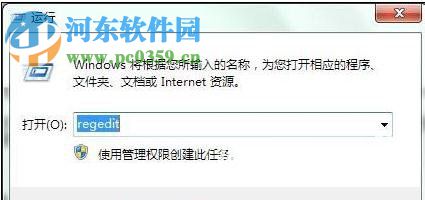
2、进入下图所示的注册界面之后,使用鼠标依次点击左侧的文件夹:
HKEY_CLASSES_ROOTDirectoryBackgroundshellexContextMenuHandlersigfxcui
找到igfxcui文件夹之后,使用鼠标右键单击它,选择“删除”选项即可!
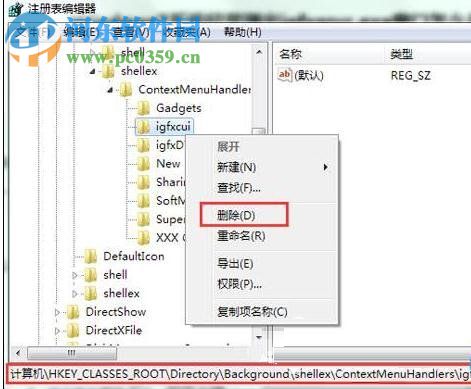
3、然后回到桌面上继续使用win+r,输入命令为:msconfig。按下确定按钮之后就会出现系统配置界面了!
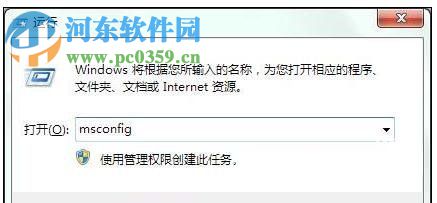
4、进入下图所示的界面之后将第一栏选择为:启动栏,接着把下方的所有启动项都勾选上,最后使用确定按钮来保存设置!
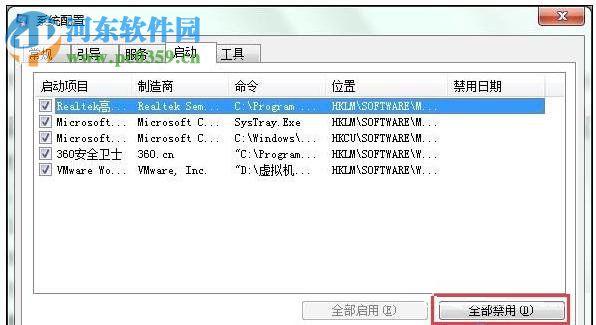
通过这个步骤处理之后再次重新启动电脑就会出现igfxsrvc.exe弹窗了,当然这个方法只能在电脑没有中毒的情况下进行处理,若是你的电脑中了病毒那么这个方法就失效了。若是你不知道电脑有没有中病毒,你可以使用这个方法来进行排查,若是使用这个教程之后依旧不能处理该故障,即可断定电脑中毒!


